AUTOCAD制图,如何给选中的图块编号呢?
发表时间:2022年11月23日 星期三
我们在使用AUTOCAD制图的时候,为了精细详实地绘图工作,会遇到很多麻烦的问题。其中就有AUTOCAD制图,如何给选中的图块编号呢?今天小编就加载迅捷CAD工具箱来辅助操作,给大家演示一下,如何给选中的图块编号。演示操作如下:

使用工具:迅捷CAD工具箱
免费下载
1.我们启动运行AUTOCAD制图软件,点击菜单栏里“A”标识,在下拉列表里,选择“打开-打开一个文件”选项,打开一张需要的CAD图纸以便于演示操作。

2.之后在AUTOCAD制图软件命令行里输入“ap”命令字符,加载CAD快捷键插件到软件中。然后在命令框中输入”xj”命令字符,调用迅捷CAD工具箱来辅助使用。

编号功能-图块编号
1.在迅捷CAD工具箱弹窗里,我们点击“编号功能”选项按钮,进入“编号功能”次弹窗,然后点击“图块编号”功能按钮。
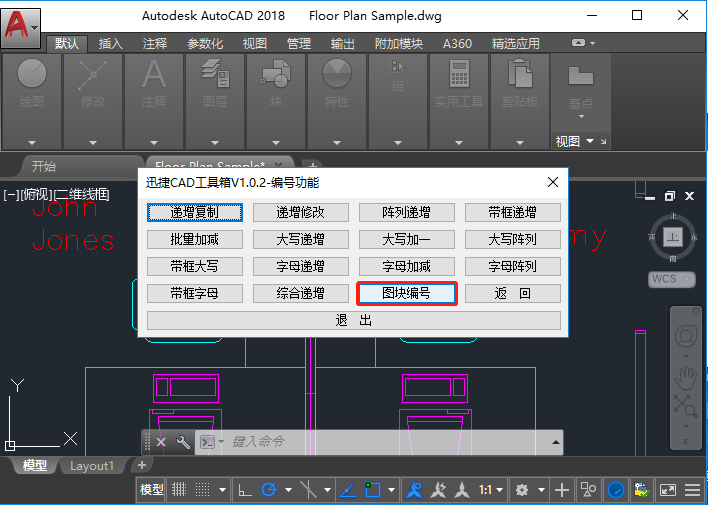
2.按照命令框显示的“选择一个需要编号的图块(ESC退出):”、“请选择需要编号的区域(ESC退出):”命令指示,我们移动光标选择一个需要编号的图块对象。
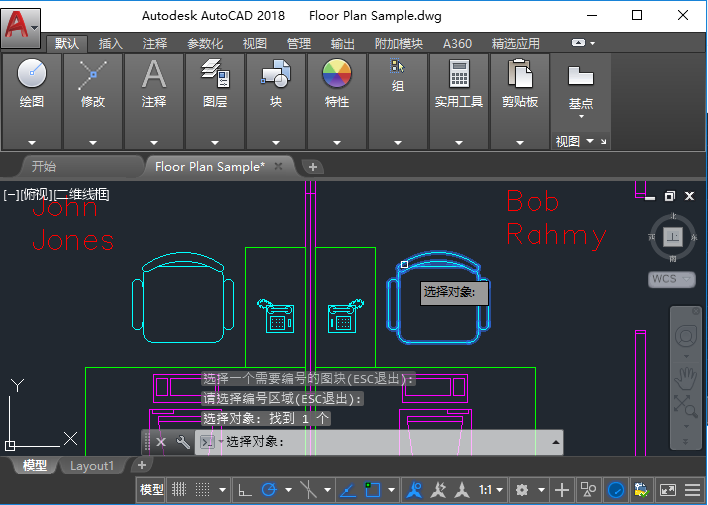
3.接着命令框会显示“请选择编号顺序:X轴:1Y轴:2<1>”、“请输入标注字高:<3’’>”的命令提示,我们直接按Enter键即 可,之后命令框会显示“请输入编号前缀:”的命令提示,我们输入数字0后按Enter键确定。
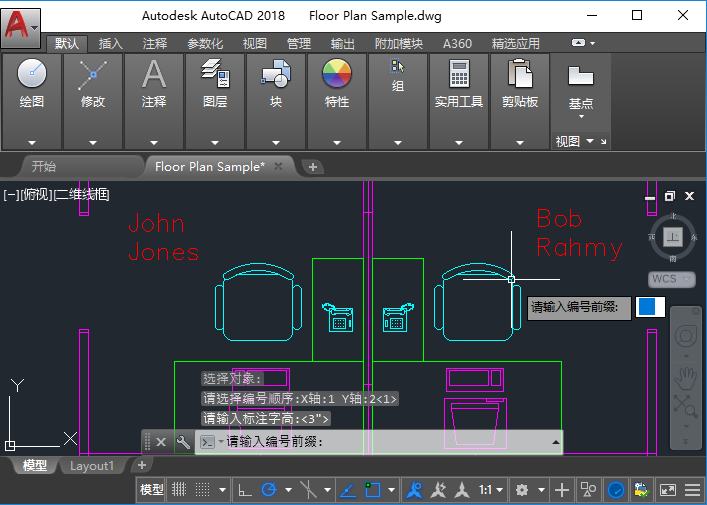
4.这时候命令框会显示“请输入初始编号(整数):”的命令提示,我们输入数字1后按Enter键确定。
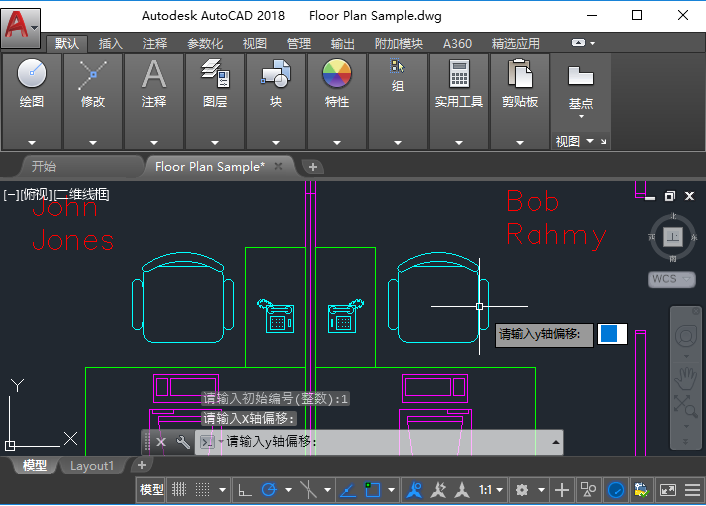
5.之后命令框会显示“请输入X轴偏移:”、“请输入Y轴偏移:”的命令提示,我们直接按Enter键确定。这时候该选中的图块就编号完成了,显示编号为“01”。

以上就是在AUTOCAD制图时调用迅捷CAD工具箱辅助使用,如何给选中的图块编号的具体演示步骤。















